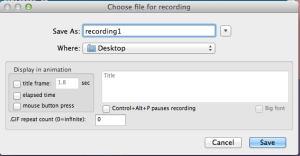Dato che la popolarità delle immagini GIF animate continua a salire, ci sono sempre più software che permettono di convertire i video in una GIF animata. Vediamo come è possibile una gif animata in Chrome registrando quello che avviene sullo schermo del vostro schermo del desktop.
LICEcap è un software semplice e leggero che permette di registrare il vostro desktop e di salvare la registrazione in un’immagine di formato .GIF.
È applicabile per Windows e Mac (purtroppo nessuna versione Linux) ed è molto facile da usare. Inoltre è 100% ratuito.
Come registrare desktop PC/MAc e creare GIF animata
1. Scarica LICEcap dal suo sito e installalo nel tuo computer. All’avvio, tutto quello che vedrete sarà una struttura trasparente.
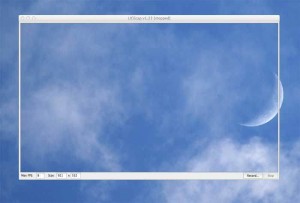
Tutto quello che dovete fare è di posizionare la cornice trasparente sopra la regione dello schermo che si desidera registrare. È possibile ridimensionare la cornice (trascinando l’ angolo della cornice, oppure impostando manualmente la larghezza e l’altezza) o anche massimizzarla per coprire l’intero schermo del desktop. Una volta che hai finito con il posizionamento, è sufficiente fare click sul pulsante Registra.
2. Prima che inizi la registrazione, vi verrà chiesto di selezionare una cartella in cui salvare il file. Si noti che è possibile scegliere di visualizzare il tempo trascorso e il pulsante “stampa” nella registrazione. È inoltre possibile modificare il numero di ripetizioni (il valore predefinito è 0, che significa loop infinito).
3. Quando hai finito con la registrazione, fai clic sul pulsante Stop .
Ecco un esempio della registrazione creata con LICEcap:
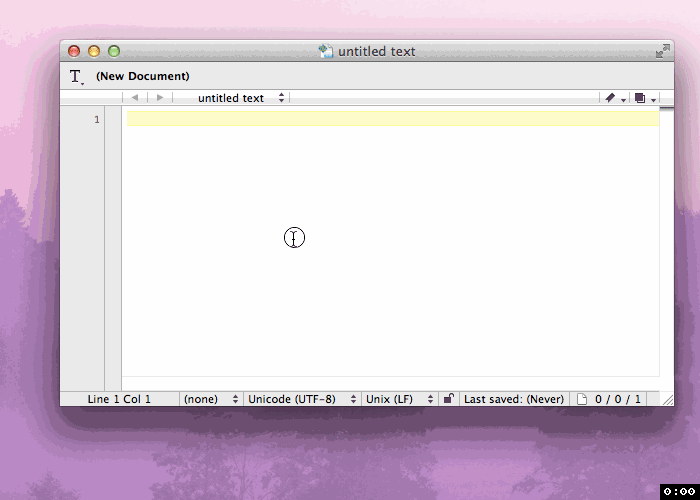
(Si noti che l’immagine GIF animata qui sopra è stata ottimizzata per la visualizzazione web, e non è la qualità reale creata da LICEcap.)
Oltre al formato .GIF, LICEcap supporta anche il proprio formato .LCF che è senza perdita di dati, ha rapporti di compressione più elevati rispetto al .GIF, maggiore qualità e registrazione cronologica più accurata. L’ unico problema con questo formato .LCF è che non è riconosciuto dalla maggior parte delle applicazioni di “image editing”.
NB: Se invece cerchi un software professionale in grado di registrare il desktop del tuo PC per creare video tutorial o video dimostrativi, allora consigliamo di provare Wondersoft Demo Creator